Untuk awalnya, kita belajar dulu cara mengupload video ke youtube. Mungkin dari yang awalnya iseng iseng upload video, nantinya bisa menjadi ladang rizki baru buat teman teman semua. Okay.. langsung saja, berikut ini langkah langkah mudah dan cepat saat akan upload video ke youtube.
Pertama kunjungi youtube.com .
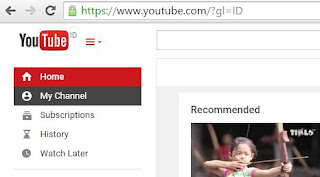 |
| Halaman utama youtube |
Kedua cari tombol upload yang ada pada pojok kanan atas halaman awal youtube. Oh ya, agar tombol ini ada, sebelumnya teman teman harus mempunyai akun email Gmail dulu. Dengan membuat akun gmail, maka teman teman secara langsung bisa mendapatkan akun youtube. Jika masih bingung silahkan baca artikel tentang bagaimana cara membuat email baru di gmail.
 |
| Tombol upload pada akun Youtube |
Ketiga, pilih file untuk di upload . Setelah halaman baru muncul, selanjutnya adalah pilih file yang akan di upload. Untuk ekstensi (jenis file video) yang diupload biasanya .avi , .mp4 , .3gp , .flv , dll .
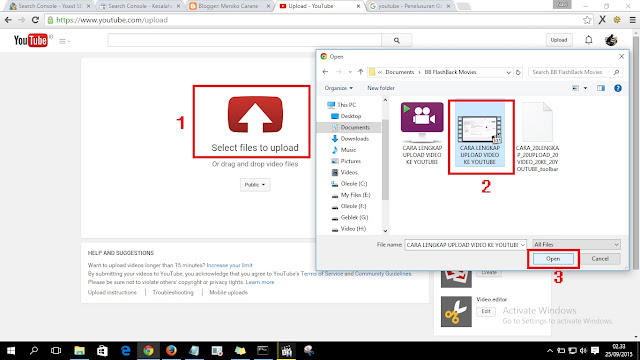 |
| Langkah upload video |
Keempat, tunggu hingga video ter upload 100% . Saat menunggu video di upload, jangan lupa mengisi kolom judul video(title), diskripsi video dan tag video. Saat video yang diupload mencapai 99 % , jangan lupa pilih video thumbnailsnya. Untuk pengaturan basicnya mungkin hanya itu. Untuk pengaturan yang lebih detail bisa pilih kolom advanced. Disana kita bisa mengatur semuanya, seperti : boleh tidak adanya komentar, kategori video, lokasi video, bahasa video, dll.
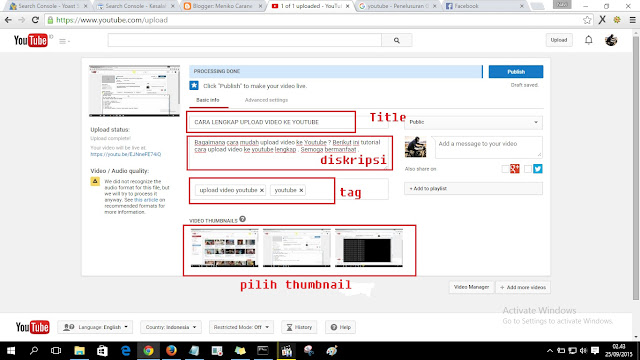 |
| Mengisi data video |
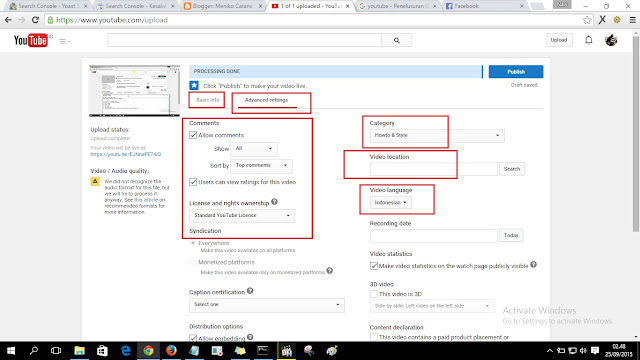 |
| Pengaturan menu advanced youtube |
Setelah video selesai di uplaod 100%. Klik publikasikan.
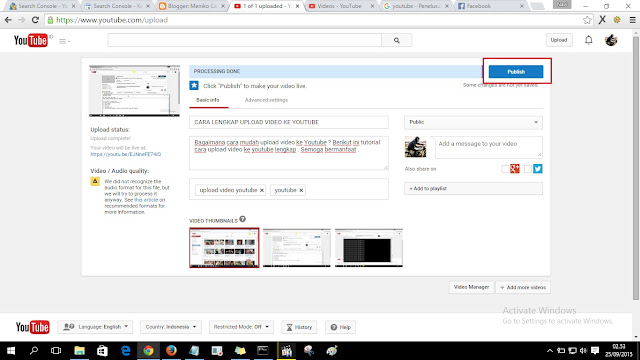 |
| Mem-Publikasikan video youtube |
Catatan : bila video teman teman belum ada suara background atau suara latar belakang video, maupun ingin menambah subtitle. Di youtube juga menyediakan editing untuk video, suara dan teks. Jika masih binggung silahkan saksikan video cara upload video di youtube berikut ini :
Sekian tutorial cara meng-Upload video ke youtbe. Semoga dengan adanya tutorial ini akan memudahkan teman teman saat hendak mau meng-Upload video ke Youtbe. Thanks you so much . Jika masih ada yang belum paham, silahkan bertanya, insyaalloh akan kami jawab .

0 Response to "Cara Upload Video Ke Youtube dari Laptop"
Posting Komentar